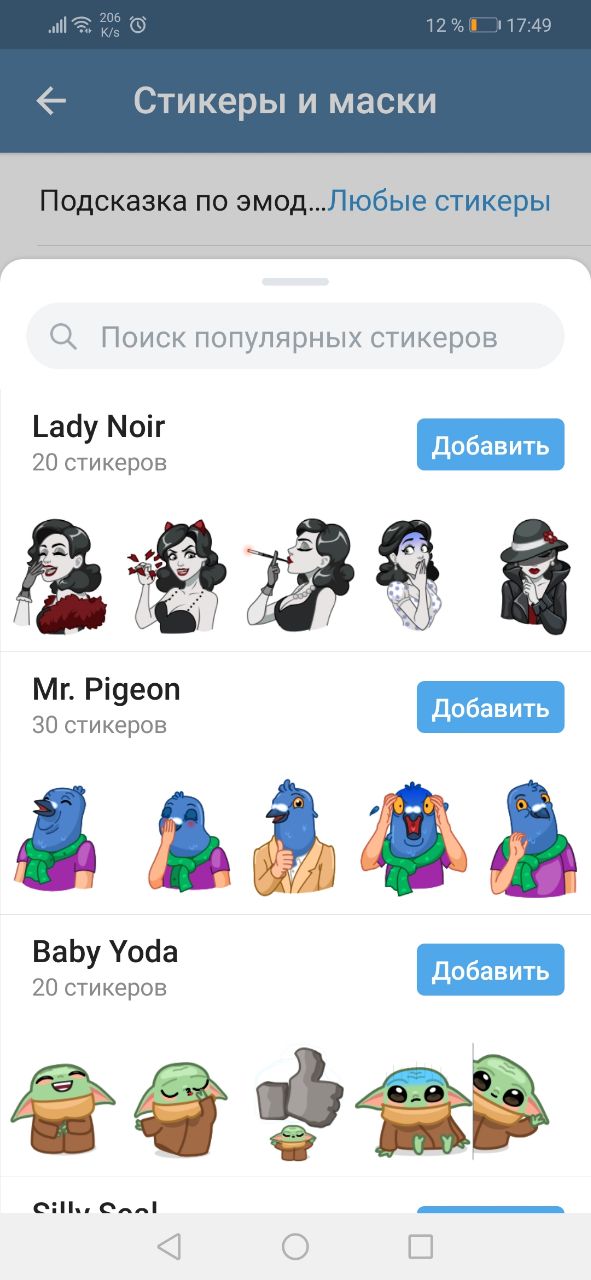Как удалить контакт из telegram?
Содержание:
- Способы удаления аккаунта
- Поиск контакта в Telegram
- Чужие контакты в Телеграм
- Отсутствие контактов в Telegram
- Как удалить обычную группу
- Телеграмм для ПК
- Блокировка контакта
- Как заблокировать канал, группу
- Удаление удаленных контактов
- Как удалить контакты из Телеграм?
- Как удалить папку
- Это нужно знать
- На компьютере
- Как пожаловаться
- Как удалить бота
- Как заблокировать канал, группу
Способы удаления аккаунта
Вариантов здесь несколько. Аккаунт можно деактивировать на время. Как это сделать? Просто удалить приложение с телефона, зажав его иконку пальцем и отправив ее в корзину (значок «крестика»). В этом варианте ваша учетка сохранится, а «телега» не будет надоедать напоминаниями об обновлениях. Восстанавливать аккаунт в таком случае можно сколько угодно раз, ограничений нет.
Удалить Телеграм безвозвратно тоже несложно. Это делается двумя способами, разберем пошагово каждый из них.
Ручной
- Открываем браузер на любом устройстве (Андроид, Айфон, iOS).
- В окне поиска забиваем следующую комбинацию «https://my.telegram.org/auth».
- После введения ссылки перед вами откроется окно. В нем следует ввести номер телефона, привязанный к учетной записи.
- На него придет сообщение. Содержимое вводим в окно браузера, подтверждаем правильность.
- В появившемся списке выбираем «Deactivate (Delete) Account». На русский это переводится «Удалить аккаунт».
- В новом окошке вас попросят указать причину, по которой вы надумали удаляться. Выбираем нужный вариант, кликаем по надписи «Done».
- Потом вас попросят подтвердить намерение еще раз. Соглашаемся.
Удаление профиля завершено. Помните, что история переписок с вами сохранится у контактов.
Очищение истории аккаунта.
Если вы этого не желаете, подчистите ее перед удалением. Тогда сгружать ваши секретные чаты в Сеть никто не сможет.
- Открываем диалог в Телеграм.
- В правом верхнем углу дисплея жмем на три точки.
- В появившемся списке выбираем «Очистить историю».
- Перед вами откроется окошко, в котором следует поставить галку под «Также очистить историю для…», и нажать на красную надпись «Очистить историю».
Готово! Теперь следов не осталось.
Автоматический
Если вы не хотите ничего убирать вручную, есть способ легче. Он двухэтапный.
На первом этапе выбираем время, через которое Телеграм будет уничтожен. На втором приложение удалит все за вас.
- Открываем мессенджер и жмем на три полоски в левой верхней части экрана.
- Кликаем «Настройки» / «Конфиденциальность».
- Спускаемся до пункта «Автоудаление аккаунта».
- Выбираем срок, по истечении которого программа самоудалится.
На телефоне
Первые два способа актуальны для телефонов Android и Iphone. Различий в последовательности шагов там нет. Алгоритм действий для полного удаления программы на компьютере будет иным. Давайте рассмотрим его подробнее.
Детальная инструкция видна на видео:
Удалить Телеграмм аккаунт 2020
На компьютере
Для Виндовс план действий следующий:
- Кликаем по кнопке «Пуск», заходим в «Панель управления», выбираем «Программы и компоненты», ищем в открывшемся списке иконку мессенджера.
- Кликаем по ней правой кнопкой мыши и выбираем «Удалить».
Mac OS требует поступить так:
- Запускаем с нижней панели быстрого запуска Finder, открываем папку «Приложения».
- Находим значок Telegram, зажимаем его и перетаскиваем в «Корзину» (нижняя правая часть монитора).
- Теперь кликаем по «Корзине» правой кнопкой мышки, выбираем «Очистить корзину».
Версия Linux:
- Запускаем центр приложений ubuntu, открываем раздел «Установленные».
- Находим иконку мессенджера, кликаем по ней.
- Нажимаем кнопку «Удалить».
Поиск контакта в Telegram
Разработчики внедрили несколько опций, которые позволяют искать нужных людей на просторах Телеграм. Сделать это можно как на смартфоне с любой операционной системой, так и в компьютерной версии приложения.
На телефоне
Поиск будущего собеседника в мобильной версии мессенджера можно осуществить несколькими способами:
- через телефонную книжку смартфона, если абонент записан в ней;
- ручной поиск по номеру телефона;
- по нику, если таковой известен;
- по имени и фамилии, если неизвестен никнейм и номер телефона.
Поиск контакта в Telegram
На компьютере
Десктопная версия мессенджера также позволяет выполнить глобальный поиск по логину, номеру телефона или имени и фамилии пользователя. Однако просмотр контактной книги смартфона через клиент приложения для ПК невозможен.

Поиск контакта в Telegram
Чужие контакты в Телеграм

Если вы сталкиваетесь с появлением чужих либо давно удаленных контактов в Телеграм в виде сообщений «ИМЯ человек теперь в Telegram», то этот раздел поможет вам удалить такие контакты.
Не стоит волноваться, вас не взломали и это не глюк, этому есть логичное объяснение, которое заключается в особенностях работы Телеграм.
Почему так происходит
Для каждого аккаунта Телеграм хранит на сервере список телефонных номеров, которые копируются из SIM-карт, других мессенджеров, аккаунта Google и Apple ID.
Чужой контакт появляется в следующих случаях:
- В телефон была вставлена чужая симкарта;
- Через ваше приложение Телеграм был выполнен вход в другой аккаунт;
- Через ваш Телефон был выполнен вход в чужой Google или Apple ID.
- Вы сами зашли через чужой телефон в свой Телеграм.
Как видите, способов «сихнонизировать» себе чужие контакты достаточно много, и достаточно всего одного входа через вышеописанный способ.
️
Удаление аккаунта из записной книжки не снимает эту проблему
В новом обновлении разработчики частично учли эту «фишку». Теперь при авторизации в Телеграм, приложение спрашивает необходимость синхронизировать контакты. Но опять таки, по умолчанию стоит как раз-таки «синхронизировать», и вы можете не заметить этот пункт.
️
При этом эта галочка не снимает синхронизацию, которую вы случайно могли случайно сделать до появления обновления.
Как удалить чужие контакты с Телеграм

- Следуя инструкции открыт режим «отладки» в Телеграм.
- Нажать «Перегрузить контакты» а потом «Сбросить контакты».
- Убедиться, что у вас все настроено правильно и чужие контакты снова не появятся.
Ниже будет более подробная инструкция со скриншотами.
Android
Нужно зайти в режим отладки на Андроид. Заходим в «Настройка» и находим версию «сборки Android» и удерживаем палец на версии сборки до момента вибрации.

После вибрации еще раз нажимаем на версию Android, после чего откроется меню отладки.
В меню отладки выбираем «Перезагрузить контакты», а затем — «Сбросить контакты».

Что делать чтобы больше не было чужих контактов
Как уже было написано выше, для того чтобы чужие либо давно удаленные контакты в Телеграм не беспокоили вас, НЕ нужно заходить на свой аккаунт с чужих телефонов и давать кому-то свое устройство для входа в Телеграм.
Если вы кому-то дали свой телефон или решили сами воспользоваться чужим устройством, то сделайте следующее:

Вдобавок у вас есть возможность включить/выключить синхронизацию контактов в настройках, а также удалить импортированные контакты с Телеграм в любой момент.
Отсутствие контактов в Telegram
Однозначно ответить, почему вы не видите новых пользователей и не можете им написать в мессенджере, очень сложно. Для этого нужно обратиться к наиболее частым случаям.
Причины
Если вы записали контакт в телефонную книгу и через поиск найти его не удается, то причина, вероятно, кроется в следующих факторах:
- адресат удалил приложение со своего телефона;
- произошел сбой в соединении с интернетом;
- приложение устарело, необходимо обновить его до последней версии через Google Play или App Store (для устройств на ОС Android и iOS соответственно);
- при очень большом количестве контактов в телефонной книге мессенджер не успевает оперативно обрабатывать данные и синхронизировать их;
- операционная система вашего аппарата устарела и полноценно перестала поддерживается мессенджером, некоторые функции могут перестать работать;
- при установке вы не дали Телеграму доступ к использованию данных на устройстве.
Внимание! В вашем Телеграм аккаунте также не отобра-жаются те контакты, которые поместили вас в черный список.
Способы решения проблемы
Ниже приведены способы, которые в абсолютном большинстве случаев помогают устранить ошибку с синхронизацией контактов. Методы решения проблемы можно осуществить самостоятельно без чьей-либо помощи и специальных знаний.
Удаление приложения из оперативной памяти
Некоторые фанаты мессенджера советуют сразу удалять приложение из внутренней памяти, а потом снова его устанавливать, что вовсе необязательно. Куда быстрее и проще очистить оперативную память.
Удаление приложение с телефона.
Для этого нужно:
- Открыть главный экран на смартфоне.
- Нажать сенсорную кнопку «Меню» в нижней панели (располагается справа или слева от «Home/Домой», в зависимости от модели устройства).
- Перед вами откроется окно активных приложений, работающих в фоновом режиме.
- Закройте Телеграм нажатием на крестик или свайпом вверх или в сторону.
Справка! Также вы можете нажать на «ракету», которая закрывает все приложения сразу. Так, данные из оперативной памяти будут полностью удалены.
После всех этих действий нужно открыть Телеграм еще раз и снова вбить в поиск имя или никнейм пользователя, с которым хотите пообщаться.
Перезагрузка смартфона
Если Телеграм не видит контакты, то причина может скрываться в локальной системной ошибке. Для ее устранения достаточно перезагрузить устройство, на большинстве моделей это делается при помощи длительного нажатия кнопки выключения. Тот же способ работает и для компьютера, если в веб-клиенте нет контактов в Телеграме, которые есть на вашем телефоне.
Обновление приложения
Обычно телефон сам сигнализирует о том, что ПО устарело, ведь система регулярно производит диагностику и ищет потенциальные проблемы. Дополнительно на Андроиде информацию о статусе приложений собирает Google Play (или AppStore на Айфоне), по умолчанию он ставит их на автоматические обновления и загрузку.
Если этого не произошло, то обновить Телеграм можно вручную таким образом:
- Откройте магазин приложений (Google Play и App Store).
- Введите в поиск название мессенджера.
- Кликните по первому результату, чтобы перейти на официальный источник для скачивания.
- Если у вас установлена устаревшая версия, то сразу под иконкой с названием будет высвечиваться кнопка «Обновить». Нажмите ее и загрузка произойдет автоматически.
Важно! Если на вашем смартфоне уже есть новая версия Телеграма, то на странице вам будут показываться только две опции – «Открыть» и «Удалить». Никаких обновлений в этом случае сделать не получится, для корректного отображения контактов придется прибегнуть к другому способу.
Проверка доступа к контактам
Также Telegram иногда не находит нужный вам контакт, когда неправильно выставлен доступ приложения к внутренней памяти на устройстве.
Разрешение доступа приложения к контактам.
Чтобы решить эту проблему, необходимо:
- Перейти в настройки телефона.
- Открыть «Приложения».
- Найти в списке Telegram и кликнуть по нему.
- В новом окне вы будете видеть небольшую сводку данных по приложению. Нажмите по опции «Разрешения». В этом списке вы увидете, какими данными приложение может пользоваться, а какими нет.
- Напротив графы «Контакты» переключите тумблер в активное положение. Обмен данных произойдет автоматически.
Проверка наличия номера в телефонной книге
На заметку. Не стоит исключать факта, что приложение может не видеть контакт просто потому, что вы не сохранили его в телефонной книге или указали номер некорректно. Найдите анкету пользователя и перепроверьте информацию еще раз.
Как удалить обычную группу
Через приложение на смартфоне:
- Найти нужный чат через список контактов и открыть его.
- В правом верхнем углу окна нажать на знак с изображением трёх точек.
- Во всплывающем меню выбрать пункт – «удалить и покинуть» или «выйти и удалить». Варианты формулировки могут отличаться в зависимости от вида приложения, Telegram, например для iPhone (iOS)а и Android меню управления схожее, но некоторые фразы отличаются, хоть и несут в себе одинаковую смысловую нагрузку.
 Рисунок1. Порядок действий для смартфона.
Рисунок1. Порядок действий для смартфона.
Ниже приведён ещё один способ, как убирать чат в Телеграм со смартфона. Данным методом практически никто не пользуется, так как удаление осуществляется через меню управления группой и путь к нему намного дольше, чем у предыдущего. Но всё же, этот вариант предусмотрен для удобства пользователей мессенджера, так как поиски нужной команды иногда занимают намного больше времени, чем хотелось бы.
- Войти в беседу, открыть окно с описанием. Для этого необходимо нажать на название и логотип чата, которые находятся вверху окна диалога.
- В правом верхнем углу нажать на кнопку вызова меню управления (три вертикальные точки).
- Выбрать строку – «удалить и покинуть», «выйти и удалить» и тому подобное, опять же в зависимости от ОС мобильного устройства.
 Рисунок 2. Ещё один вариант удаления чата через приложение для телефона.
Рисунок 2. Ещё один вариант удаления чата через приложение для телефона.
Через приложение для компьютера:
- Открыть интересующий чат через лист контактов.
- Верху окна, в его правом углу, кликнуть правой кнопкой мыши на знак с изображением трёх вертикальных точек.
- Из предложенного списка возможных действий выбрать необходимый вариант, в данном случае – «delete and exit».
 Рисунок 3. Порядок действий для компьютера.
Рисунок 3. Порядок действий для компьютера.
В приложение для компьютера, так же как и у смартфонов, предусмотрено удаление группы ещё через одно меню.
- Открыть беседу и кликнуть правой кнопкой мыши на её названии в окне диалога.
- Откроется окно с информацией, далее нужно вызвать меню путём нажатия на кнопку с изображением трёх вертикальных точек.
- Из возможных вариантов выбрать – ««delete and exit».
 Рисунок 4. Ещё один способ избавления от чата через приложение для ПК.
Рисунок 4. Ещё один способ избавления от чата через приложение для ПК.
Телеграмм для ПК
Использование Windows-клиента Телеграмм является довольно удобным способом общения для многих пользователей. В приложении для десктопа также, как и в версиях для мобильных ОС, предусмотрена возможность удаления ставших ненужными и блокировки нежелательных контактов.

-
- Переходим в раздел «Contacts» приложения, доступный в меню опций, которое вызывается кликом по изображению трех черточек в левом верхнем углу окна программы.
- Находим удаляемого собеседника в перечне. После клика по имени открывается окно диалога.
- Вызываем функцию «View profile» из меню опций диалога.
- В окне полных сведений о профиле присутствуют надписи «DELETE» в верхней части окна слева, а также «Block user» — последний пункт раздела «Actions».
- Вышеописанные ссылки служат соответственно для удаления и блокировки контакта. После выбора нужного действия останется лишь подтвердить необходимость стирания сведений в появившемся окне-запросе.
- Блокировка не сопровождается необходимостью подтверждения действия, меняется лишь название опции с «Block user» на «Unblock user».Вышеописанные способы позволяют быстро и просто осуществить удаление и блокировку контактов в одном из самых популярных мессенджеров при использовании различных устройств для доступа к сервису Телеграмм.
Блокировка контакта
Для того чтобы лишить навязчивого собеседника или недоброжелателя возможности писать вам сообщения, надо действовать по следующему алгоритму:
- запустить приложение и найти в «Контактах» нужного пользователя;
- открыть чат с ним и кликнуть по имени;
- тапнуть по трем вертикальным точкам и выбрать в списке действий «Заблокировать»;
- приложение отправит запрос на подтверждение действия, нажать «ОК».
Разблокировка абонента производится таким же образом.
Добавление друга во френд-лист Телеграм не должно вызывать трудностей даже у новичка. Нет разницы, каким способом это делать, однако самым удобным из них является автоматическая синхронизация. При желании собеседника можно удалить или заблокировать на любом устройстве.
Как заблокировать канал, группу
В случае группы или канала разработчики не предусмотрели функции блокировки. Это обусловлено тем, что данный формат подачи информации не обладает возможностью писать личные сообщения, однако есть случаи, когда вы заметили нарушающий закон контент. При таком раскладе необходимо оповестить администрацию платформы через специальный сервис.
На телефоне
- Откройте ленту канала и нажмите на её название или профильную иконку.
- Кликните на 3 точки на синей панели снизу под подписчиками.
- Нажмите на «Пожаловаться» и укажите причину жалобы.
Не забывайте про возможность покинуть канал. Не обязательно после жалобы оставаться и смотреть на неприятный контент. Если вы твёрдо решили бороться с распространителями запрещенного контента, не забудьте сделать несколько скриншотов, возможно они потребуются модераторам для сбора дополнительной информации.
На компьютере
- Для отправки жалобы откройте меню группы через 3 вертикальные точки и выберете «Пожаловаться».
- Укажите причину жалобы из представленного списка.
Теперь вы знаете как заблокировать человека в телеграмме. Стоит помнить, при добавлении в blacklist, вы теряете всякую возможность общения с человеком посредством данного мессенджера. Если заблокированный захочет принести извинения и пойти на примирение, у него не будет такой возможности.
Удаление удаленных контактов
Как удалить из телеграмма ненужные контакты? Довольно часто пользователи этого мессенджера жалуются на то, что незнакомые или удаленные давным-давно знакомые люди всплывают в мессенджере снова веселым приветствием «Такой пользователь (имя) теперь в Телеграм». И случаются такие истории как на смартфонах на Андройде, так и на Айфонах IOS. Почему это происходит?
Оказывается, Телеграм хранит на своем сервере скрытый список всех телефонов (копированных из SIM карт, учетных записях Гугл и других мест) для того, чтобы при появлении в мессенджере нового пользователя, оповестить все возможные, связанные с ним аккаунты. Даже если они уже забыли о том, кто этот пользователь такой.
Спрятаться от этого не удастся (только если вы решите полностью снести Телеграм на своем телефоне – но это уж очень радикальный способ).
Есть и более простые варианты, как можно стереть фантомные контакты (они помогают не всегда, но попытаться стоит):
На Андройде: заходим в настройки и жмем долгим нажатием на версию сборки, она выглядит примерно так:
После долгого нажатия появится «Меню отладки», где нужно выбрать пункт «Перезагрузить контакты». Затем снова долго жмем на версию сборки, и в «Меню отладки» выбираем уже «Сбросить импортированные контакты». Чаще всего этого достаточно, чтобы удаленные из списков люди больше не напоминали о себе.
На IOS: тут нужно стереть ненужные контакты с сервера, для чего 10 и более раз быстро жмем на значок настройки (шестеренка) ив появившемся меню выбираем пункт «Reset Server Contacts».
Как удалить контакты из Телеграм?
Достаточно часто возникает необходимость стереть какого-либо контакта из своей записной книги. Это связано с нежеланием общаться с определенными личностями или же просто поддерживание порядка в своих контактах. Обычно не возникает вопросов, как удалить контакт в Телеграмме. Даже самый неподготовленный человек без труда сможет сделать это с телефона или компьютера. Чаще всего пользователи делают это самостоятельно, если у вас возникли затруднения – ознакомьтесь со статьей.
Учитывайте, что стирание данных не значит, что вы больше не сможете общаться с контактом – просто в списке возможных диалогах он больше не будет высвечиваться. Если вы захотите, вы в любой момент сможете возобновить с нем общение. Также никаких ограничений для второй стороны – вы останетесь в списке контактов у другой стороны. Если вы желаете сделать так, чтобы сообщения от определенного абонента больше никогда не поступали, его нужно занести в черный список. Вы не будете видеть у себя в списках, если в записной книжке его нет.
На Андроиде?
- Разблокируйте телефон, запустите приложение Телеграм.
- Откройте список контактов из программы.
- Найдите в предложенном перечне интересующий контакт. Если записная книга большая, нажмите на верхнюю строчку и воспользуйтесь внутренним поиском.
- Нажмите на страницу пользователя, которого собираетесь удалять. Вам будет представлена полная информация о нем.
- В верхнем правом углу нажмите на три полоски – действия, которые можно совершать со страницей.
- В открывшемся перечне выберете пункт стереть собеседника. Учитывайте, что на странице представлены и другие возможности поделиться, заблокировать, добавить ярлык, редактировать.
- Если вы выберете пункт «Удалить», система дополнительно уточнит, уверены ли вы в действиях. Если все так, нажимайте да. После контакт исчезнет из записной книги.
На Айфоне?
Пользователи яблочных устройств получили версию мессенджера на полгода позже Андроида. Это связано с трудностями запуска приложения на операционной системе. Несмотря на это, мессенджер стабильно и плавно работает и на Айфонах. Владельцы устройств периодически интересуются, как удалить из телеграмма ненужные контакты. Сделать это просто, придерживайтесь алгоритма:
- Разблокируйте устройство.
- Откройте мессенджер с главного экрана, дайте ему обновиться.
- Откройте список имеющихся диалогов.
- Найдите пользователя, которого хотите стереть. Если переписок много, воспользуйтесь формой поиска.
- Для этого нажмите в верхней части на специальной поле, куда введите первые буквы имени ненужного собеседника.
- Вам откроются все подходящие запросу записи. Выберите необходимую.
- В расширенных настройках представлены действия, который можно совершить с записью: редактировать, скрыть, отправить сообщение и удалить.
- Нажмите на пункт удалить. Вам откроется дополнительное меню, которое подтвердит действия пользователя.
- После положительного ответа система удалит сохраненный контакт из записной книги.
Если вы не знаете, как с телеграмма удалить контакт, посмотрите обучающие видео в сети. Сделать это просто, любой сможет выполнить это. Если вы хотите избавиться только от диалога с определенным человеком, откройте ненужную беседу, проведите по ней влево – вам откроются дополнительные надстройки. Выберите корзинку, нажмите на нее – после этого сообщения будут успешно удалены. Придерживаясь алгоритма, вы без труда очистите телефонную книгу от ненужных записей.
С компьютера?
Телеграм – это не только мобильное приложение. Многие активно используют мессенджер на персональных компьютерах. В полной версии программы представлен расширенный функционал, каким не обладает мобильная версия. Часто пользователи мессенджера с операционной системы Виндовс интересуются, как удалить из телеграмма ненужные контакты. Чтобы сделать это, воспользуйтесь алгоритмом:
- Запустите веб-версию приложения из браузера, авторизируйтесь в ней.
- Откройте список диалогов, выберите тот, с пользователем которого вы хотите распрощаться.
- В нижней части экрана будут представлены действия, которые вы можете совершить с беседой – откройте пункт «Поделиться».
- В верхнем правом углу находится пункт надстроек. Чтобы открыть его, нажмите на 3 точки.
- В открывшемся списке выберите пункт «Удалить контакт».
- После этого запись сотрется из памяти вашего аккаунта. Учитывайте, что подобный способ – не блокировка. В любой момент вы восстановите пользователя в телефонной книжке.
Как удалить папку
Android
Из главного экрана
- Возможность удаления присутствует прямо на основном экране приложения. Достаточно тапнуть по ненужной папке и задержать палец на несколько секунд. Появится всплывающее окно.
- Здесь выбираем пункт «Удалить».
- Осталось подтвердить своё намерение задача будет выполнена.
Из настроек
- Открываем боковое меню нажатием на 3 горизонтальные полосы слева.
- Здесь необходимо перейти в основной раздел настроек.
- Нужный нам пункт называется «Папки».
- Выбираем ненужную вложенность каналов и тапаем на 3 точки справа.
- В появившемся меню нажимаем на «Удалить».
iPhone
Находясь в основном окне
Рассмотрим наиболее удобный вариант, позволяющий добиться результата прямо из основного экрана.
- Нам не потребуется перемещаться на нужную нам папку. По умолчанию мы оказываемся в списке всех чатов. Необходимо просто тапнуть и задержать палец на более ненужном элементе.
- Появится небольшое окно со следующими возможностями:
- Настроить;
- ;
- Убрать;
-
.
Потребуется выбрать предпоследний пункт.
Рекомендуем обратить внимание на возможность. Это удобная возможность, позволяющая расположить чаты в собственном порядке, например, от более интересного к менее.
Через настройки
Второй вариант подразумевает изменения через внутреннюю систему приложения.
- Переходим в настройки тапнув по иконке шестерёнки на нижней панели управления.
- На IPhone есть отдельная функция, именуемая «Папки с чатами». Именно по ней требуется тапнуть один раз.
- Откроется список всех созданных ранее вложенных чатов. Нас интересует кнопка «Изм.» (сокращенное слово «изменить»).
- Теперь напротив ненужной нам вложенности появится небольшой минус в красном круге. Нажимаем на него один раз.
- Теперь напротив иконки минуса появится возможность удаления. Нажимаем на неё один раз. Готово!
На компьютере
Веб версия
Данная возможность в версии для браузера не предусмотрена. Система браузерного телеграм вообще не позволяет взаимодействовать с папками, каналы в данной версии отображаются просто сплошным массивом и нет возможности сортировки их по усмотрению пользователя.
Desktop версия
Подразумевается, что нужная вложенность была создана заранее на смартфоне. Иначе нужная панель слева не появится в Desktop Telegram, а соответственно убрать ненужные элементы не получится.
- На панели слева кликните на пункт «Ред.» (сокращенное слово «редактировать»).
- Во всплывающем окне потребуется кликнуть на иконку мусорного ведра напротив ненужной больше папки. После этого она исчезнет.
- Если не уходить с появившегося окна, есть возможность вернуть изменения в исходное состояние кликнув на «Отменить». Стоит учитывать, если закрыть окно, изменения примут окончательный характер.
Теперь вы знаете как удалить папку в телеграмм. Правильная компоновка каналов позволяет сэкономить массу времени при поиске нужной информации. Многие пользователи напрасно игнорируют данный аспект времяпрепровождения в сети и суммарно впустую теряют несколько часов в месяц на поиск нужного контента.
Это нужно знать
Первым делом нужно научиться различать 2 понятия: удаление программы с устройства и удаление учетной записи. В первом случае, учетная запись остается на сервере. На нее можно отправлять сообщения, только их никто не сможет прочесть. А вот во втором случае, все наоборот. На устройстве программа остается, а вот самого аккаунта не будет. Писать сообщения в таком случае будет некому. И для начала новой переписки придется регистрировать свой аккаунт на сервере заново.
Удаление учетной записи в Telegram – процесс необратимый. Это значит, что все данные будут стерты навсегда. И вернуть их будет невозможно. Поэтому перед началом удаления сохраните все нужные файлы, фотографии и контакты. Просмотрите чаты на наличие в них полезной и нужной информации. Если ничего не нужно, выделяйте файлы и нажимайте кнопку «Delete». Не стоит забывать о том, что даже после удаления своего аккаунта с сервера, все записи в ленте останется у собеседников. На их устройствах все сообщения сохранятся.
На компьютере

Если вы зашли в мессенджер через онлайн-версию или скачали программу на компьютер, список контактов будет пуст. Дело в том, что он загружается только в случае установки мобильного приложения. После синхронизации со смартфоном телефонная книга Телеграмм заполнится, тогда список номеров будет виден и в компьютерной версии.
Инструкция по удалению данных в компьютерной программе или браузере не многим отличается:
- откройте мессенджер удобным способом;
- выберите правое меню, затем «Контакты»;
- пролистните перечень и отыщите нужного человека;
- нажмите на его имя, после чего откроется чат;
- выберите меню в виде трех точек или откройте его, еще раз нажав на имя (для онлайн-версии);
- перечень доступных опций шире, чем в смартфоне, вам нужно отыскать среди них «Удалить контакт»;
- подтвердите свое действие.
Обратите внимание, что после удаления телефонного номера остаются доступными беседы с данным пользователем. Если чат с сообщениями вам не нужен, придется ликвидировать его отдельным действием
Как пожаловаться
Давайте рассмотрим все виды жалоб при использовании разных платформ. Ниже будут описаны инструкции с использованием смартфонов на Android, однако для устройств под управлением IOS она тоже применима.
На пользователя
Инструкция будет различаться в зависимости от используемого устройства и жалобы на человека или группу. Рассмотри каждый из вариантов.
Через телефон
- В отличие от каналов, жалоба на конкретного пользователя происходит более сложным способом. Видимо это связано с возможностью блокировки человека в пару нажатий. Итак, открываем «Настройки».
- Спускаемся в самый низ и видим раздел «Помощь», где располагается нужный нам пункт «Задать вопрос».
- Появится информационное окно, где предупреждают, что ответа придется подождать некоторое время, а также предлагают ознакомиться с частыми вопросами. Тапаем на «Спросить волонтёров».
- Откроется бот «Volunteer Support», нажимаем на кнопку «Старт» на нижней панели.
- Останется выбрать из появившегося списка «Хочу сообщить о проблеме» или «Обратиться к волонтёрам» и описать проблему.
Через компьютер
В русскоязычном комьюнити немногие знают о существовании практически полноценного порта telegram для браузера, видимо это связано с отсутствием русского языка, но даже в таком случае просто пошагово следуйте инструкции ниже.
Web версия
Ввиду того, что функционал брузерного телеграм ограничен, разработчики решили отказаться от возможности жаловаться на определенного человека. Обходным путем будет использование специальной формы обращения на официальном сайте. Ссылка нас сайт: https://telegram.org/support
- В первом поле необходимо описать суть проблемы. Постарайтесь максимально описать ситуацию, приложить никнейм и указать время получения сообщения.
- Во втором поле укажите контактный адрес электронной почты, на него вы получите ответ от технической поддержки.
- В последнем поле укажите номер телефона, желательно указать номер, использующийся при регистрации аккаунта в Telegram. Останется нажать на «Submit» и ожидать ответа.
Desktop версия
Для десктоп программы наиболее подходящим способом будет использование специальной формы обращения, по аналогии с телефонами.
- Через боковое меню переходим в настройки.
- Выбираем «Задать вопрос».
- Минуем окно с информацией об ожидании ответа.
- Запускаем открывшегося бота.
- Выбираем наиболее подходящую форму и описываем сложившуюся ситуацию.
На канал
В отличие от жалоб на людей, для сообщения о нарушении канала была сделана специальная кнопка. Давайте определимся, где она находится на каждой из платформ.
Через телефон
- Открываем нарушающий правила канал и тапаем на 3 вертикальные точки в правом верхнем углу экрана.
- Появится небольшое окно, где находится кнопка «Пожаловаться». Она сопровождается иконкой восклицательного знака в круге.
- Последним этапом будет выбор причины решения из списка, либо индивидуальное описание проблемы через пункт «Другое».
Через компьютер
Для компьютера ситуация иная, здесь всё зависит от наличия установленной программы. При использовании браузера, придется использовать специальную форму обращения.
Web версия
Наиболее удобным вариантом при использовании браузера будет связь с модераторами через support окно: https://telegram.org/support . В связи с большим количеством возможностей, телеграм полон ботами, разной степени полезности. Естественно, здесь есть и боты поддержки, но работают они малоэффективно и часто просто не реагируют на сообщения.
Desktop версия
- Открываем группу, где вы нашли нарушения правил и кликаем на 3 точки в углу.
- Выбираем последний пункт.
- Останется указать причину и кликнуть на «Пожаловаться».
Теперь вы знаете как пожаловаться в телеграм. Рекомендуем поддерживать сообщество по мере возможностей, ведь количество модераторов, борющихся с распространением недоброкачественного контента ограничено, и возможно именно ваша жалоба станет решающей для блокировки очередного злоумышленника.
Как удалить бота
Телеграм-боты – это своего рода каналы, на которые подписываются пользователи для получения полезной информации. Бота можно добавить как в свои контакты (тогда у вас будет переписка-группа), так и в определенный чат, где бот будет выполнять полезные функции. Но если та функция, для которой создали телеграм-бота, вам больше не актуальна, его можно просто стереть, как из своих переписок, так и внутри группы и чата.
Удаление бота:
- Заходим в нужный аккаунт (откуда хотим убрать бота) и жмем на значок «три точки»
- Далее выбираем пункт «Остановить бота».
Вывести бота из группы:
- Заходим в сообщество, жмем на три точки и выбираем в появившемся меню «Информация о группе».
- Открывается меню, где мы выбираем раздел «Участники» – там же отражаются и боты, добавленные в паблик.
- Чтобы убрать не нужного больше бота (или участника сообщества) – справа от его имени жмем красный крестик.
Как заблокировать канал, группу
В случае группы или канала разработчики не предусмотрели функции блокировки. Это обусловлено тем, что данный формат подачи информации не обладает возможностью писать личные сообщения, однако есть случаи, когда вы заметили нарушающий закон контент. При таком раскладе необходимо оповестить администрацию платформы через специальный сервис.
На телефоне
- Откройте ленту канала и нажмите на её название или профильную иконку.
- Кликните на 3 точки на синей панели снизу под подписчиками.
- Нажмите на «Пожаловаться» и укажите причину жалобы.
Не забывайте про возможность покинуть канал. Не обязательно после жалобы оставаться и смотреть на неприятный контент. Если вы твёрдо решили бороться с распространителями запрещенного контента, не забудьте сделать несколько скриншотов, возможно они потребуются модераторам для сбора дополнительной информации.
На компьютере
- Для отправки жалобы откройте меню группы через 3 вертикальные точки и выберете «Пожаловаться».
- Укажите причину жалобы из представленного списка.
Теперь вы знаете как заблокировать человека в телеграмме. Стоит помнить, при добавлении в blacklist, вы теряете всякую возможность общения с человеком посредством данного мессенджера. Если заблокированный захочет принести извинения и пойти на примирение, у него не будет такой возможности.
WebTelegram — самый удобный мессенджер имеющий множество функций для хранения, передачи и очистки информации. Как и в реальной жизни, так и через интернет можно ухудшить отношения с пользователями веб телеграмма. Что делать и как уйти от нежелательной беседы с человеком в мессенджере? Можно ли заблокировать кого-то в телеграмме онлайн?
Решение простое — добавьте его в ЧС (черный список) и заблокированный пользователь не сможет больше писать, звонить Вам. Сейчас мы покажем как ограничить доступ недоброжелателям в телеграмм мессенджере.